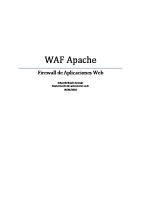Monitorear Apache con Zabbix.docx
Monitorear Apache Server con Zabbix Apache Server Es un servidor web HTTP de código abierto, para plataformas Unix (BSD,
Views 63 Downloads 0 File size 788KB
Recommend stories
- Author / Uploaded
- Nato1409
Citation preview
Monitorear Apache Server con Zabbix Apache Server Es un servidor web HTTP de código abierto, para plataformas Unix (BSD, GNU/Linux, etc.), Microsoft Windows, Macintosh y otras, que implementa el protocolo HTTP/1.1. Apache es usado principalmente para enviar páginas web estáticas y dinámicas en la World Wide Web. Muchas aplicaciones web están diseñadas asumiendo como ambiente de implantación a Apache, o que utilizarán características propias de este servidor web. Apache es el componente de servidor web en la popular plataforma de aplicaciones LAMP, junto a MySQL y los lenguajes de programación PHP/Perl/Python (y ahora también Ruby).
Instalación de Apache A continuación se detallarán los pasos para la instalación de Apache Server en sistemas Linux, en este caso particular, Apache 2.2.15 en CentOS 6.5. Paso 1. Instalación Se instala el paquete de Apache, se inicia el servicio y se configura para inicie automáticamente con el sistema. # yum install httpd # service httpd start # chkconfig httpd on Paso 2. Configuración de Apache para el monitoreo a través de mod_status Para habilitar los reportes de estado (mod_status) de Apache a traves de los navegadores, es necesario modificar el archivo de configuración de Apache /etc/httpd/conf/httpd.conf, quitando el comentario de las siguientes lineas:
SetHandler server-status Order Deny,Allow Deny from all Allow from all
Una vez realizada esta modificación, se puede ingresar a la pagina de estado de Apache, escribiendo la URL http://ipdelservidor/server-status, en el navegador.
Monitoreo de Apache con Zabbix Para monitorear Apache existen tres métodos que se pueden encontrar en la wiki de Zabbix (https://www.zabbix.org/wiki/Docs/howto/apache_monitoring_script), en este documento se explicará la configuración del método 2. Paso 1. Crear script en Phyton Se guarda el script expuesto en la wiki, en un archivo llamado query_apachestats.py en el directorio /usr/lib/zabbix/externalscripts/, teniendo en cuenta que esto debe realizarse en el Zabbix Server. # cd /usr/lib/zabbix/externalscripts # nano query_apachestats.py
Se dan permi sos de ejecu ción al script: # chmo d +x query _apac hestat s.py Paso 2. Modificar el Template para Zabbix Se guarda el Template expuesto en la wiki, en la ubicación que se desee en un archivo llamado Template_Apache_Stats.xml Es importante tener en cuenta que para que este Template funcione para el monitoreo de Apache en Zabbix es necesario modificar algunos parámetros.
Lo que se debe modificar en la plantilla se pondrá en color rojo y la manera como debe quedar en color verde. - Lo primero que se debe modificar es la linea: 127.0.0.1 por ipdelapache
- Luego, en todas las lineas similares a la siguiente, se cambian los parámetros de conexión:
por Se guardan los cambios realizados y se procede a agregar el host y el Template en Zabbix.
Paso 3. Importar Template en Zabbix Ingresar a la interfaz web de Zabbix Server con la cuenta de administrador. http://localhost/zabbix Username: admin Password: zabbix
Clic en el Menú Configuration
Clic en la opción Templates
Clic en el botón Import
Clic en el botón Examinar... y buscar el Template en la ubicación donde se guardó en el Paso 2. Luego clic en el botón Import.
Se puede verificar que el Template quedó importado correctamente, regresando al Menú Templates y buscando en la lista, normalmente al final.
Paso 4. Crear Host manualmente Clic en la opción Hosts
Clic en la opción Create Host
Llenar los datos requeridos - Host name: nombre de la maquina a monitorear - Visible name: nombre con el cual quiere identificar el host en el servidor - Group: Seleccionar el grupo deseado de la lista disponible o agregar grupo - Agent Interface: dirección IP, puerto, etc, del agente. - Status: Monitored o Not monitored
Clic en la pestaña Templates
Clic en Select y en la ventana emergente seleccionar la plantilla deseada (en este caso Template_App_Stats) y al final de dicha ventana clic en el botón Select.
Clic en el botón Add y luego clic en el botón Save.
Finalmente, se muestra el nuevo host agregado en la lista de Hosts y en el host creado el símbolo Z debe estar en verde lo cual indica que todo se ha configurado correctamente y el equipo esta siendo monitoreado por el Zabbix Server, ademas es necesario verificar en la Pestaña Monitoring > Menu Dashboard y Menu Latest data, para ver el estado del servidor y observar los datos recibidos.